เคล็ดลับง่ายๆ ในการสร้างภาพตัดปะวิดีโอบน Instagram
อันที่จริงมีการสร้างแพลตฟอร์มโซเชียลมีเดียมากมายในปัจจุบัน และเราสามารถพูดได้ว่า Instagram เป็นหนึ่งในผู้มีอิทธิพลมากที่สุด โดยเฉพาะอย่างยิ่งเมื่อพูดถึงรูปภาพและวิดีโอที่น่าทึ่งต่างๆ ที่โพสต์บนฟีด หนึ่งในโปรแกรมบนแพลตฟอร์มโซเชียลมีเดียนี้เป็นส่วนที่พวกเขาสามารถแบ่งปันสิ่งที่พวกเขาสนุกในโอกาสพิเศษ
และหลายคนรู้สึกทึ่งกับเรื่องราวของ Instagram ของคนอื่นที่พวกเขาสามารถสร้างภาพตัดปะวิดีโอในช่วงเวลาที่บันทึกไว้ได้ และนี่คือความคิดสร้างสรรค์ นั่นคือเหตุผลที่ในโพสต์นี้เราจะสอนคุณ วิธีทำภาพตัดปะวิดีโอบน Instagram. คอยติดตามในโพสต์นี้และเริ่มเรื่องราวภาพตัดปะวิดีโอของคุณ
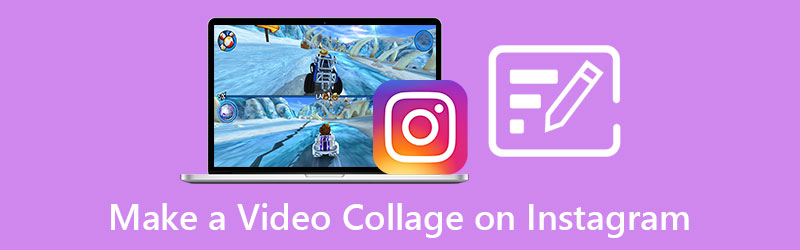
- ส่วนที่ 1 วิธีสร้างคอลลาวิดีโอที่ดีที่สุดสำหรับ Instagram
- ส่วนที่ 2 วิธีการสร้างภาพตัดปะวิดีโอสำหรับ Instagram บนมือถือ
- ส่วนที่ 3 คำถามที่พบบ่อยเกี่ยวกับวิธีการสร้างภาพตัดปะวิดีโอบน Instagram
ส่วนที่ 1 วิธีสร้างคอลลาวิดีโอที่ดีที่สุดสำหรับ Instagram
หากคุณกำลังมองหาวิธีสร้างภาพตัดปะวิดีโอบน Instagram และต้องการให้ทำบนอุปกรณ์คอมพิวเตอร์ของคุณ ไม่ต้องกังวลอีกต่อไป Vidmore Video Converter อยู่ที่นี่เพื่อยื่นมือออกไป! แอปพลิเคชั่นนี้ถูกเรียกว่าเอนกประสงค์เนื่องจากสามารถแก้ไขเสียง วิดีโอ ตลอดจนแปลงเป็นรูปแบบต่างๆ เครื่องมือนี้สร้างขึ้นด้วยส่วนต่อประสานกับผู้ใช้ที่เป็นมิตร ไม่น่าแปลกใจที่ผู้ใช้ซอฟต์แวร์จะชอบแอพนี้มากขึ้น
ด้วยคุณสมบัติการแก้ไขที่หลากหลายและง่ายดาย คุณสามารถสร้างภาพตัดปะวิดีโอสำหรับบัญชี Instagram ของคุณได้อย่างง่ายดาย ดังนั้น คุณจึงสามารถโพสต์เรื่องราวที่สวยงามบนบัญชีโซเชียลมีเดียของคุณได้ ฟังดูน่าสนใจใช่ไหม ด้วยเหตุนี้ นี่คือคำแนะนำเกี่ยวกับวิธีการสร้างภาพตัดปะวิดีโอสำหรับ Instagram
ขั้นตอนที่ 1: รับโปรแกรมตัดต่อวิดีโอ
หากต้องการเริ่มสร้างวิดีโอคอลลาจสำหรับ Instagram ให้คลิกที่ ดาวน์โหลด ปุ่มที่เหมาะสมกับอุปกรณ์ของคุณ จากนั้นติดตั้งและรันบนระบบ
ขั้นตอนที่ 2: เพิ่มคลิปวิดีโอ
เมื่อโปรแกรมขึ้นให้คลิกที่ ภาพปะติด ส่วนเหนือหน้าจอและจะนำคุณไปยังส่วนที่มีคุณลักษณะการแก้ไขต่างๆ เลือกเลย์เอาต์ที่คุณต้องการและเพิ่มไฟล์โดยคลิกที่ บวก ลงชื่อที่แม่แบบที่คุณเลือก
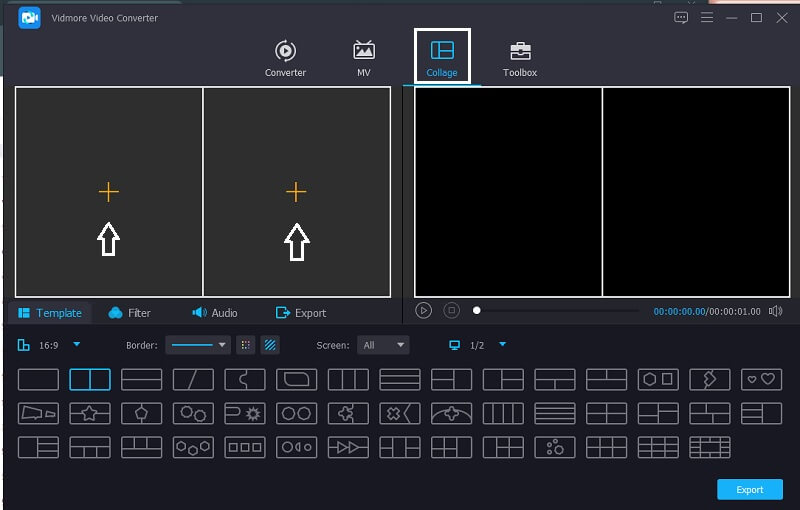
ขั้นตอนที่ 3: เลือกเทมเพลตวิดีโอ
หลังจากที่คุณเพิ่มคลิปวิดีโอที่ต้องการแล้ว คุณสามารถเพิ่มแทร็กเสียงได้โดยคลิกไอคอน เสียง โดยการคลิกที่ บวก ไอคอน ตอนนี้คุณสามารถแทรกเพลงประกอบ และถ้าคุณต้องการเพิ่มสีอื่นให้กับวิดีโอที่บันทึกไว้ ให้คลิกที่ กรอง แท็บจากนั้นใช้เอฟเฟกต์ที่คุณต้องการ
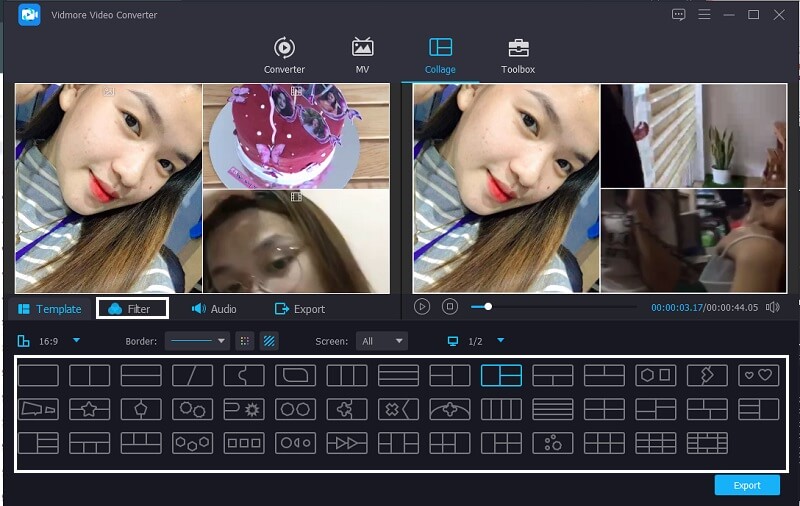
ขั้นตอนที่ 4: บันทึกวิดีโอคอลลา
หากคุณใช้การเปลี่ยนแปลงในไฟล์เสร็จแล้ว ให้คลิกที่ ส่งออก แท็บด้านล่างหน้าจอแล้ว เริ่มการส่งออก ในหน้าถัดไปที่จะปรากฏขึ้น และนั่นคือทั้งหมด!
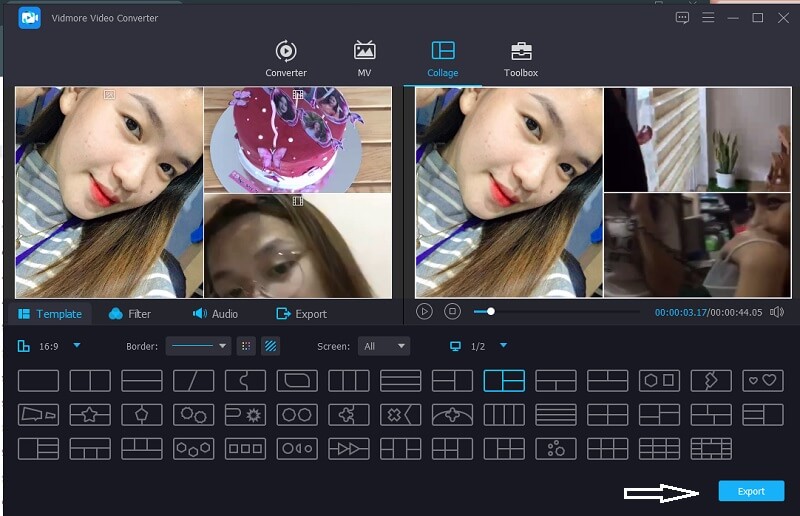
ส่วนที่ 2 วิธีการสร้างภาพตัดปะวิดีโอสำหรับ Instagram บนมือถือ
เราทุกคนต้องการสร้างภาพถ่ายและวิดีโอที่สวยงามเพื่อโพสต์บนเรื่องราว Instagram ของเรา และเพื่อให้สามารถทำเช่นนั้นได้ เราจะต้องมีโปรแกรมแก้ไขวิดีโอและรูปภาพที่สามารถทำได้ เรื่องราวหนึ่งที่มักถูกโพสต์ใน Instagram คือวิดีโอคอลลาจที่มีการเล่นวิดีโอต่างๆ บนหน้าจอเดียวกัน
และหากคุณเป็นหนึ่งในแฟนตัวยงของการโพสต์เรื่องราวบน Instagram เราขอสงวนเครื่องมือสองอย่างไว้ที่นี่เพื่อสร้างภาพตัดปะวิดีโอสำหรับเรื่องราว Instagram ของคุณ ดังนั้นโดยไม่ต้องกังวลใจอีกต่อไป นี่คือผู้สร้างภาพตัดปะวิดีโอตามรายการด้านล่าง
1. ในวิดีโอ
InVideo เป็นเครื่องมือออนไลน์ที่มีเครื่องมือแก้ไขต่างๆ ให้คุณแก้ไขวิดีโอและรูปภาพที่บันทึกไว้ นี่เป็นหนึ่งในซอฟต์แวร์แก้ไขที่ดีที่สุดที่หลายคนแนะนำ มีการทดลองใช้ฟรีและเวอร์ชันที่ต้องชำระเงิน และยังเป็นตัวเลือกที่ดีในการสร้างภาพตัดปะวิดีโอสำหรับเรื่องราวใน Instagram ของคุณ และเพื่อช่วยเหลือคุณในการใช้เครื่องมือบนเว็บได้ดียิ่งขึ้น โปรดดูขั้นตอนด้านล่าง
ขั้นตอนที่ 1: ไปที่หน้าอย่างเป็นทางการของ InVideo และลงทะเบียนเพื่อให้คุณสามารถใช้เครื่องมือนี้ได้ หลังจากนั้นให้คลิกที่ ทำวิดีโอ แท็บและเลือก ผ้าใบเปล่า และเพิ่มคลิปวิดีโอของคุณ
ขั้นตอนที่ 2: จากนั้นคลิกที่ไฟล์ อัพโหลดสื่อ เพื่อรับรูปภาพและวิดีโอต่างๆ ในห้องสมุดของคุณ จากนั้นคลิกลูกศรดรอปดาวน์ที่ด้านซ้ายของหน้าจอแล้วคลิก ภาพปะติด. เลือกสิ่งที่คุณต้องการ
ขั้นตอนที่ 3: หลังจากวางคลิปของคุณในภาพตัดปะที่คุณเลือกและพอใจกับการเปลี่ยนแปลงแล้ว ให้คลิกที่ ดาวน์โหลดและแชร์ เหนือหน้าจอแล้วคลิกปุ่ม ส่งออก แท็บถัดไป กระบวนการส่งออกอาจใช้เวลาสักครู่ เมื่อเสร็จสิ้น ให้คลิกที่ ดาวน์โหลด เพื่อให้คุณได้วิดีโอคอลลาจ
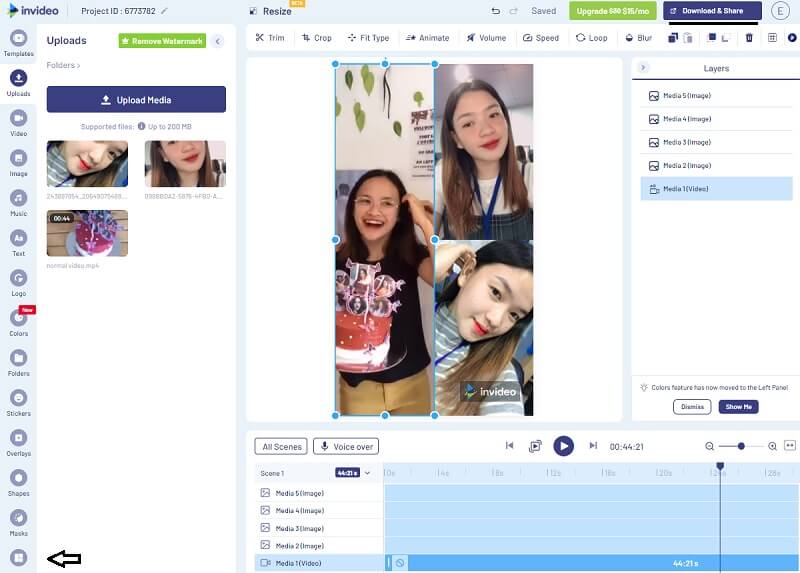
2. อินช็อต
หากคุณกำลังมองหาเครื่องมือที่คุณสามารถดาวน์โหลดได้บนอุปกรณ์มือถือของคุณ InShot นั้นเหมาะสมอย่างยิ่ง เครื่องมือนี้ช่วยให้คุณแก้ไขรูปภาพ วิดีโอ และแม้แต่สร้างสไลด์โชว์ นั่นคือเหตุผลที่ถือว่าเป็นหนึ่งในเครื่องมือที่ดาวน์โหลดมากที่สุดเมื่อพูดถึงอุตสาหกรรมการแก้ไข และเพื่อช่วยคุณในการใช้แอพพลิเคชั่นนี้ คุณสามารถดูขั้นตอนด้านล่างนี้
ขั้นตอนที่ 1: ไปที่ Google Play ของคุณและค้นหา Video Editor & Video Maker – InShot และติดตั้งบนอุปกรณ์มือถือของคุณ และเพื่อเริ่มต้น ให้กด วิดีโอ และเพิ่มวิดีโอที่คุณต้องการ
ขั้นตอนที่ 2: หลังจากเลือกวิดีโอที่คุณต้องการแล้ว ให้เปิดใช้งานคลิปบนไทม์ไลน์แล้วค้นหา PIP จากตัวเลือกที่แสดงด้านล่าง และเพิ่มวิดีโอหรือรูปภาพอื่นที่คุณต้องการ
ขั้นตอนที่ 3: หลังจากที่คุณทำการเปลี่ยนแปลงบางอย่างและทำภาพตัดปะวิดีโอสำเร็จแล้ว ให้คลิกที่ บันทึก ที่ส่วนบนขวาของหน้าจอและรอให้วิดีโอถูกบันทึกไว้ในแกลเลอรีของคุณ
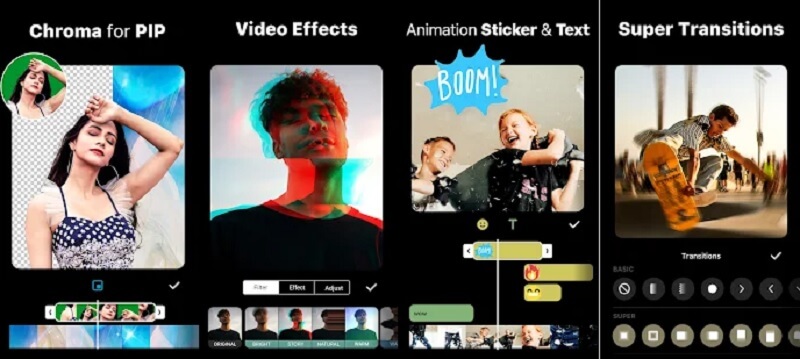
ส่วนที่ 3 คำถามที่พบบ่อยเกี่ยวกับวิธีการสร้างภาพตัดปะวิดีโอบน Instagram
1. โปรแกรมสร้างภาพตัดปะวิดีโอใดสำหรับ Mac ที่ให้คุณสร้างภาพตัดปะของวิดีโอและรูปภาพได้
คุณสามารถพิจารณาใช้ Vidmore Video Converter เนื่องจากสามารถดาวน์โหลดได้สำหรับ Mac และ Windows และสามารถรวมรูปภาพและวิดีโอและใส่ไว้ในภาพตัดปะได้
2. จะใส่เพลงลงในภาพตัดปะวิดีโอที่ฉันสร้างในแอพ InShot ได้อย่างไร
เพียงคลิกแท็บเพลงที่ด้านล่างของหน้าจอ จากนั้นเลือกจากเอฟเฟกต์เสียงในตัว หรือคุณสามารถป้อนเพลงจากคลังเพลงของคุณได้
3. ฉันสามารถสร้างภาพตัดปะวิดีโอบนบัญชี Instagram ของฉันโดยตรงได้หรือไม่
น่าเสียดายที่ไม่มี นั่นคือเหตุผลที่คุณจะต้องมีแอปของบุคคลที่สามเพื่อทำสิ่งนี้ เช่น Vidmore Video Converter, InVideo และ InShot
สรุป
นั่นคือทั้งหมดในการสร้างเรื่องราว Instagram ที่สวยงาม! อ้างถึงโพสต์นี้เพื่อให้คุณรู้ว่า เครื่องมือสร้างคอลลาจภาพถ่ายและวิดีโอสำหรับ Instagram. แล้วตอนนี้ล่ะ? เลือกเครื่องมือที่คุณต้องการแล้วเริ่มสร้างคอลลาจสำหรับเรื่องราวบน Instagram ของคุณ


